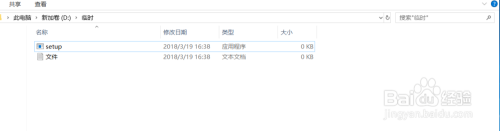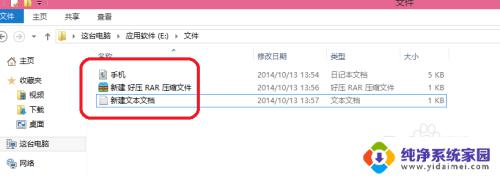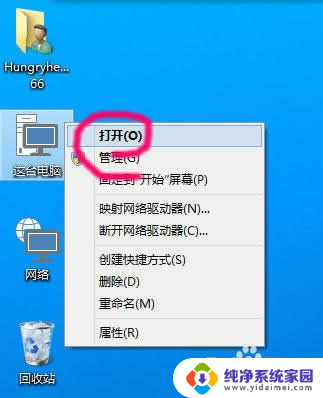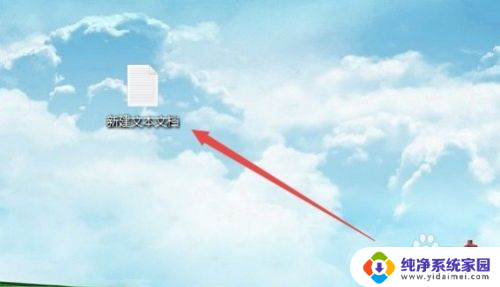如何隐藏文件的扩展名 Win10文件扩展名显示/隐藏方法
更新时间:2023-12-25 16:03:06作者:yang
在Win10操作系统中,文件扩展名的显示或隐藏对于我们的文件管理非常重要,文件扩展名是指文件名称后面的点和字母组成的部分,它可以告诉我们文件的类型和对应的应用程序。有时候我们可能希望隐藏文件的扩展名,以增加文件的美观性或保护文件的安全性。如何在Win10中隐藏文件的扩展名呢?在本文中将为大家介绍Win10文件扩展名显示/隐藏的方法,帮助大家轻松掌握这一技巧。
方法如下:
1、首先,电脑打开后。点击桌面左下角的搜索图标,搜索-控制面板,按回车键进入控制面板
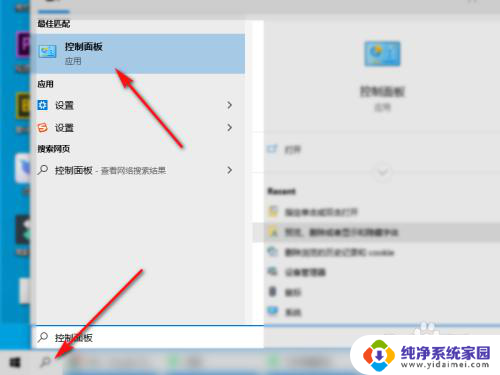
2、进入控制面板后,点击-外观和个性化
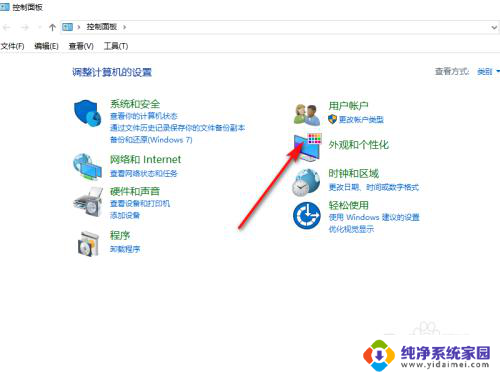
3、然后,点击-文件资源管理器选项
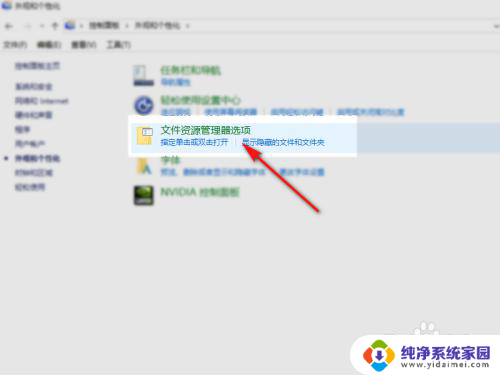
4、在弹出的选框,点击-查看
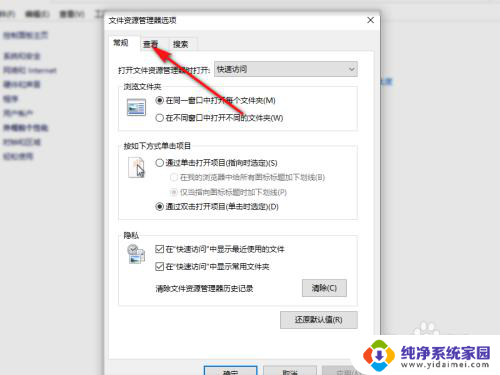
5、最后,滑动,找到隐藏已知文件类型的扩展名,将前端的打上√即可隐藏文件扩展名,去除即显示文件扩展名
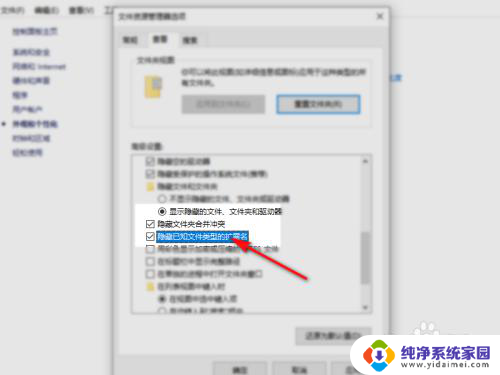
以上就是如何隐藏文件的扩展名的全部内容,如果遇到这种情况,你可以按照以上操作来解决,非常简单快速,一步到位。